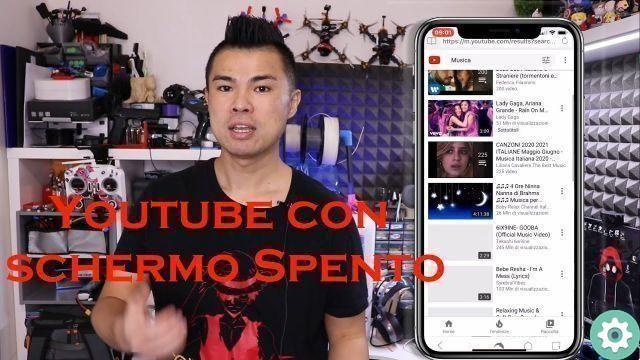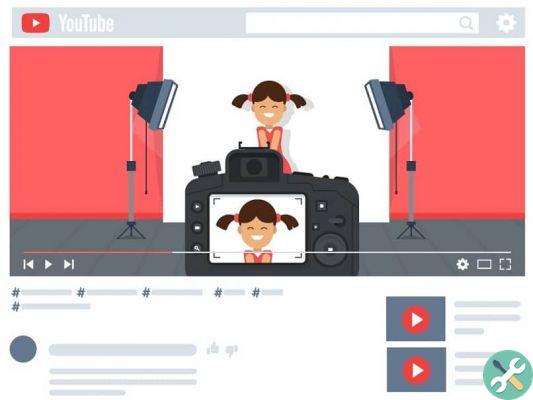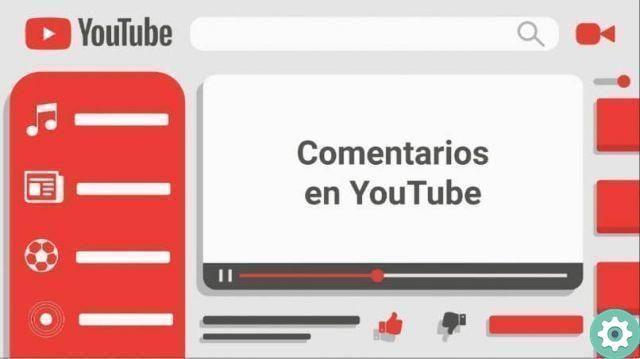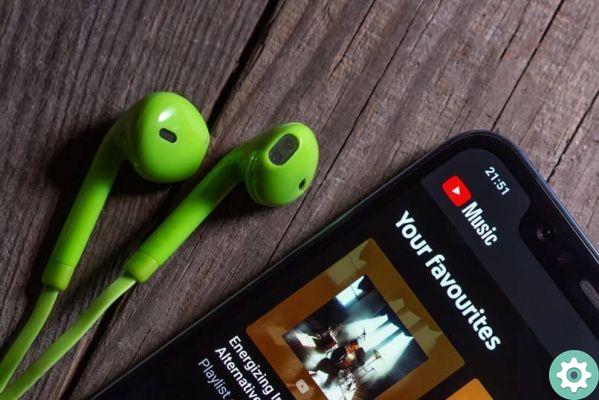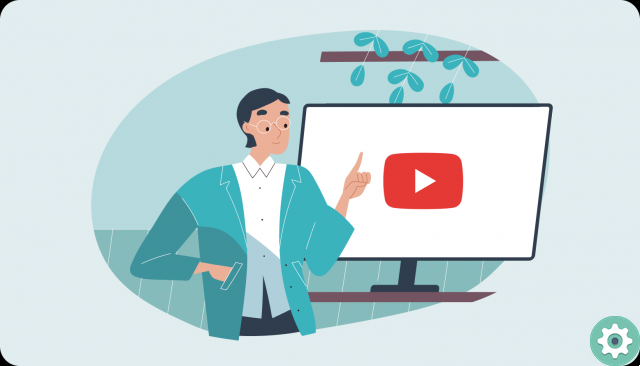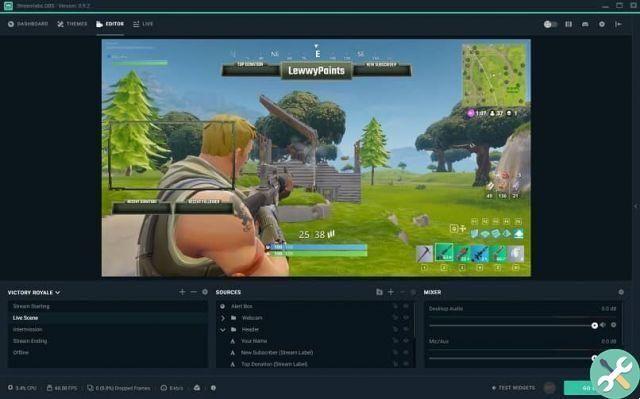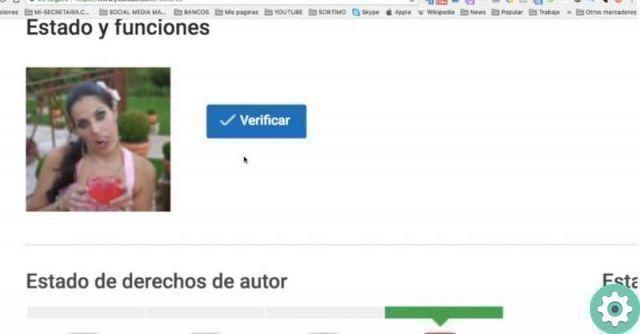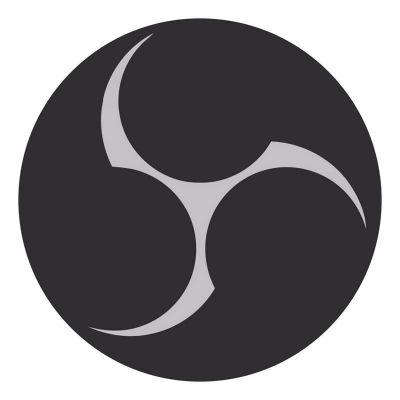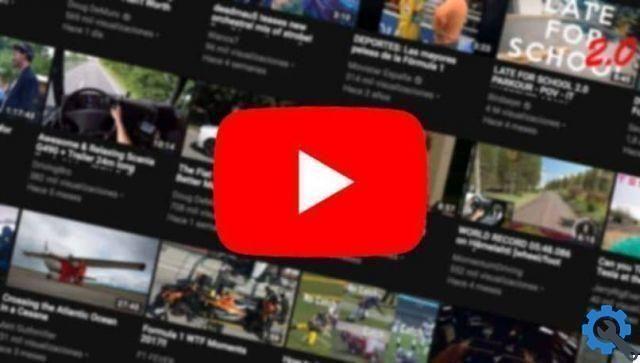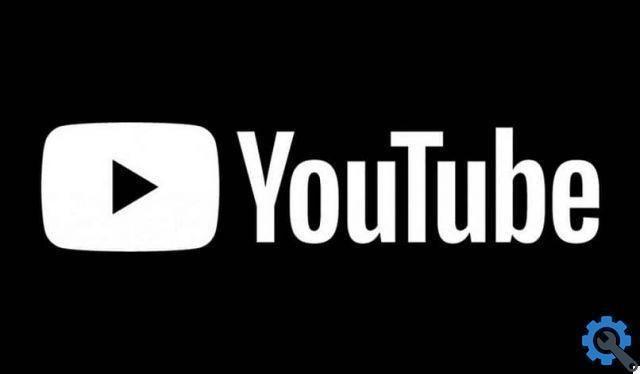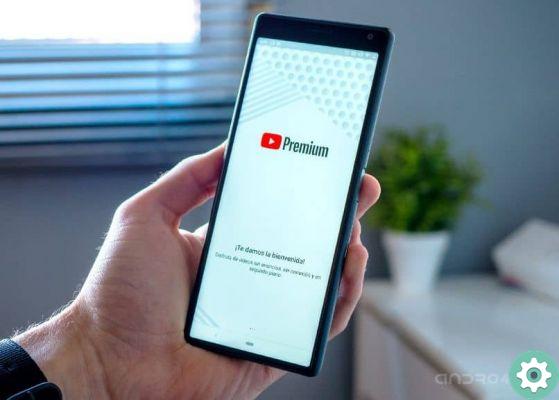C'est un outil utile car il ne sera plus nécessaire pour l'utilisateur de parcourir la chaîne pour s'abonner.
Cela rend l'entreprise plus simple et, si quelqu'un a aimé la vidéo qu'il a vue, il peut rapidement et facilement suivre la chaîne.
De nombreux membres expérimentés de la communauté des éditeurs savent comment gérer ces nouvelles fonctionnalités grâce à leur passé. Pour un nouvel utilisateur, cela peut être un peu délicat, heureusement, ce guide vous montre comment le faire en quelques étapes simples.
Localisez dans le menu vidéo de YouTube Studio
La première chose, bien sûr, est d'accéder au profil YouTube, ce qui peut être fait depuis la page principale du Web, ou depuis l'adresse Google.
Une fois la session lancée, dans la chaîne, vous devez localiser l'option d'accès à YouTube Studio, où le processus aura lieu.
Pour ce faire, vous devez appuyer sur l'icône en haut à droite où apparaît l'avatar du profil, de cette façon un menu des paramètres.
Dans celui-ci, vous devriez rechercher l'option qui dit " Studio YouTube «, Qui devrait être la troisième option et devrait être représenté par un engrenage contenant le symbole de la page à l'intérieur.
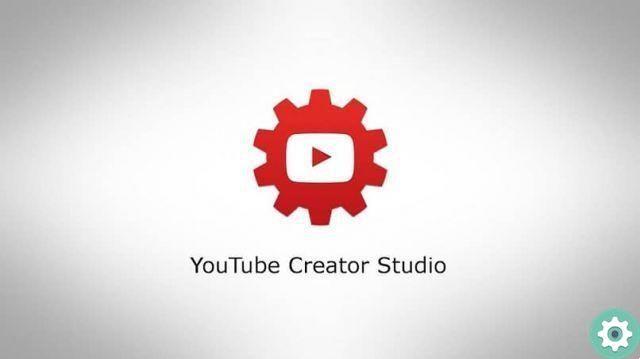
Cela nous lancera dans une section de la plate-forme, c'est-à-dire un espace créatif dans qui affiche les statistiques de la chaîne et d'autres éléments.
Dans cet écran, il y aura un menu latéral qui contiendra plusieurs options, pour effectuer la procédure, vous devez sélectionner celle qui dit " Vidéo ". Cela affichera la liste des contenus téléchargés sur la chaîne, ici vous sélectionnerez la vidéo vous souhaitez insérer le bouton en cliquant sur sa vignette.
Définissez le bouton d'inscription comme écran final
En sélectionnant la vignette du produit audiovisuel, vous serez redirigé vers une section de configuration de celui-ci, où vous pourrez apporter diverses modifications.
Mais des éléments peuvent aussi être ajoutés au contenu, comme des écrans de fin, qui apparaissent quelques secondes avant la fin de la vidéo avec des boutons d'information et/ou d'action.
De cette méthode vous pouvez positionner le bouton pour vous abonner à une ou toutes les vidéos, tout dépendra de l'utilisateur et de son temps.
Trouvez le bouton "Écran de fin"
Pour repérer cette section, il faut explorer la page en descendant un peu, à droite on peut voir le bouton « Écran final ».
Pour accéder à cette section, vous devez la sélectionner en cliquant dessus, cela nous amènera à une écran d'édition semblable aux programmes conventionnels.
Par conséquent, une boîte apparaîtra montrant le avant-première de la vidéo et une barre de temps en bas, où les 20 dernières secondes seront affichées.
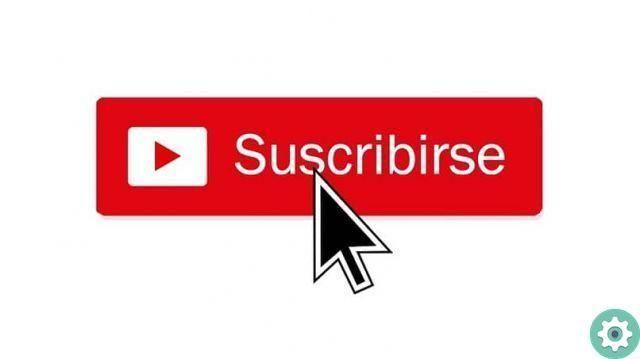
Ajoutez l'écran final en sélectionnant le bouton Ajouter
Juste là, en bas à gauche, vous aurez collé une case avec trois icônes sur la barre de temps. Le premier a un symbole d'addition.
Cet élément vous permet d'ajouter un nouvel écran de fin là où l'utilisateur a laissé le curseur de la barre de temps. C'est-à-dire où le le temps sera suspendu.
Sélectionnez le type d'écran final
Enfin, lorsque vous cliquez sur le bouton en forme de croix, une série de options ou alternatives pour l'élément que vous souhaitez insérer.
Ces options sont : vidéo, liste de lecture, abonnement, chaîne, lien. Ils ont des rôles et des actions différents lorsqu'un utilisateur les sélectionne.
Dans ce cas, évidemment, ce qu'il dit sera choisi » Recevoir »Pour insérer un bouton à travers lequel d'autres utilisateurs peuvent suivre directement la chaîne.
Il ne reste plus qu'à déterminer la taille et la durée du bouton, qui seront au goût de la personne et, enfin, l'option est sélectionnée " Sauver «.